电脑显示器刷新率如何设置 如何调整显示器的刷新频率
更新时间:2023-07-06 16:32:32作者:jiang
电脑显示器刷新率如何设置,电脑显示器的刷新率是指屏幕上图像更新的频率,通常以赫兹(Hz)为单位,较高的刷新率可以提供更平滑、流畅的图像显示效果。要设置电脑显示器的刷新率,可以通过操作系统的显示设置进行调整。在Windows系统中,打开显示设置,找到高级显示设置,然后选择适合自己显示器的刷新率即可。对于调整显示器的刷新频率,多数显示器都可以在其菜单中进行设置。通过适当调整刷新率,我们可以获得更好的视觉体验,尤其对于游戏和视频等动态内容的观看,调整合适的刷新率显得尤为重要。
解决方法:
1、桌面鼠标右键,点击显示设置。
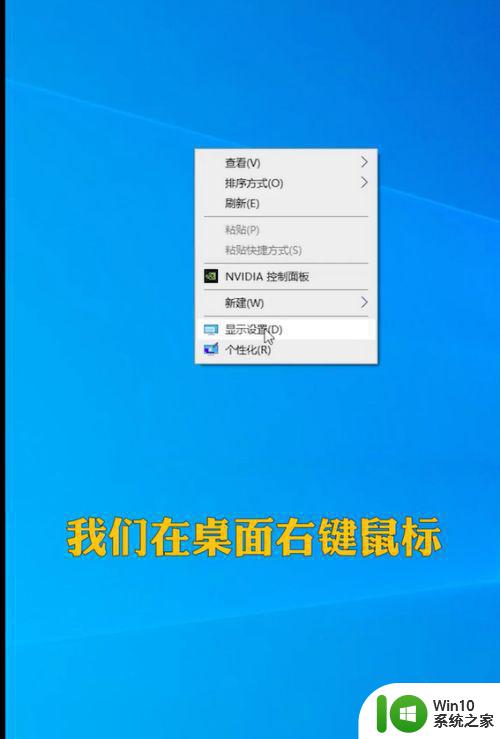
2、点击高级显示设置,点击显示器1的显示适配器属性。
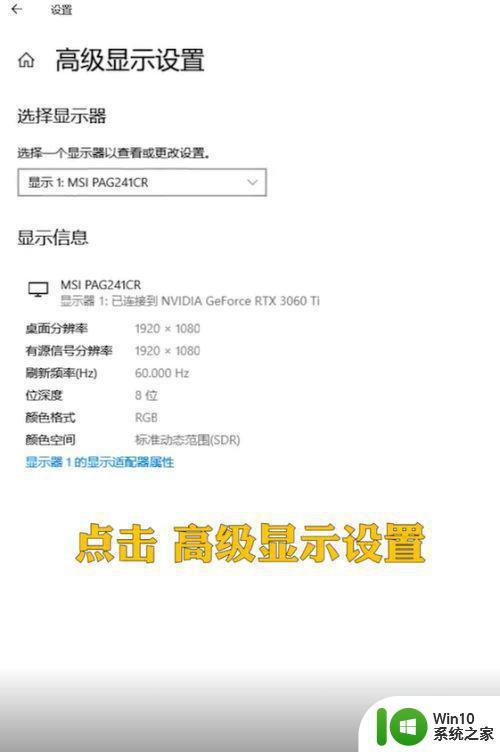

3、点击监视器,将屏幕刷新率调成144Hz,最后点击应用就完成了。
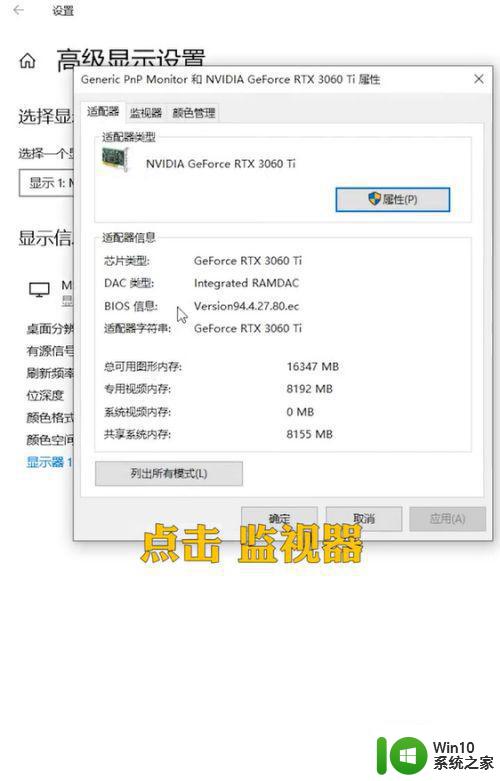
以上就是电脑显示器刷新率如何设置的全部内容,如果你遇到这种情况,可以按照小编的操作步骤进行解决,非常简单快速,让你一步到位。
- 上一篇: wps该文档乱码 wps文档乱码怎么办
- 下一篇: PS如何导入笔刷素材 PS添加笔刷素材的步骤
电脑显示器刷新率如何设置 如何调整显示器的刷新频率相关教程
- 144hz显示器调整刷新率设置方法 144hz显示器刷新率调整教程
- 如何调整显示器刷新率 怎么调整显示器刷新率
- 显示器刷新率查询方法 如何确定电脑显示器的刷新频率
- 怎样调电脑的刷新率 如何在Windows系统中调节电脑的刷新率
- 显示器多少hz比较好 显示器刷新率对游戏体验有影响吗
- 苹果屏幕刷新率怎么看 怎样设置电脑屏幕刷新率
- 电脑显示器的分辨率多少合适 如何调整电脑屏幕分辨率
- oppo屏幕刷新率在哪设置 oppo手机屏幕刷新率设置方法
- 怎么调节显示器的分辨率 如何调整显示器分辨率到最佳效果
- 17寸显示器分辨率最高多少 17寸显示器最佳分辨率设置
- 电脑连显示屏怎么设置 电脑外接显示器分辨率设置
- 电脑换显示器后显示不正常怎么办 电脑显示器分辨率调整方法
- U盘装机提示Error 15:File Not Found怎么解决 U盘装机Error 15怎么解决
- 无线网络手机能连上电脑连不上怎么办 无线网络手机连接电脑失败怎么解决
- 酷我音乐电脑版怎么取消边听歌变缓存 酷我音乐电脑版取消边听歌功能步骤
- 设置电脑ip提示出现了一个意外怎么解决 电脑IP设置出现意外怎么办
电脑教程推荐
- 1 w8系统运行程序提示msg:xxxx.exe–无法找到入口的解决方法 w8系统无法找到入口程序解决方法
- 2 雷电模拟器游戏中心打不开一直加载中怎么解决 雷电模拟器游戏中心无法打开怎么办
- 3 如何使用disk genius调整分区大小c盘 Disk Genius如何调整C盘分区大小
- 4 清除xp系统操作记录保护隐私安全的方法 如何清除Windows XP系统中的操作记录以保护隐私安全
- 5 u盘需要提供管理员权限才能复制到文件夹怎么办 u盘复制文件夹需要管理员权限
- 6 华硕P8H61-M PLUS主板bios设置u盘启动的步骤图解 华硕P8H61-M PLUS主板bios设置u盘启动方法步骤图解
- 7 无法打开这个应用请与你的系统管理员联系怎么办 应用打不开怎么处理
- 8 华擎主板设置bios的方法 华擎主板bios设置教程
- 9 笔记本无法正常启动您的电脑oxc0000001修复方法 笔记本电脑启动错误oxc0000001解决方法
- 10 U盘盘符不显示时打开U盘的技巧 U盘插入电脑后没反应怎么办
win10系统推荐
- 1 萝卜家园ghost win10 32位安装稳定版下载v2023.12
- 2 电脑公司ghost win10 64位专业免激活版v2023.12
- 3 番茄家园ghost win10 32位旗舰破解版v2023.12
- 4 索尼笔记本ghost win10 64位原版正式版v2023.12
- 5 系统之家ghost win10 64位u盘家庭版v2023.12
- 6 电脑公司ghost win10 64位官方破解版v2023.12
- 7 系统之家windows10 64位原版安装版v2023.12
- 8 深度技术ghost win10 64位极速稳定版v2023.12
- 9 雨林木风ghost win10 64位专业旗舰版v2023.12
- 10 电脑公司ghost win10 32位正式装机版v2023.12